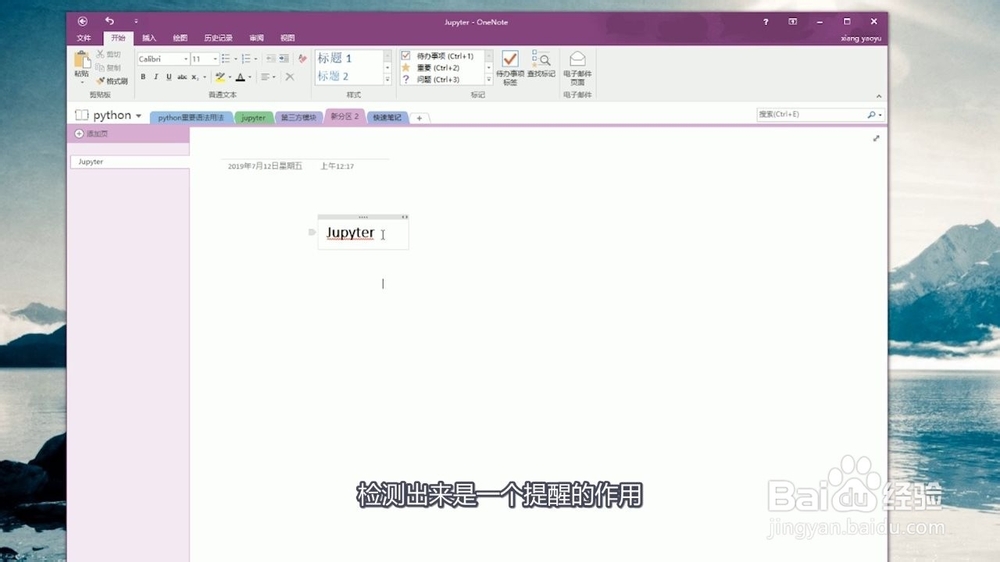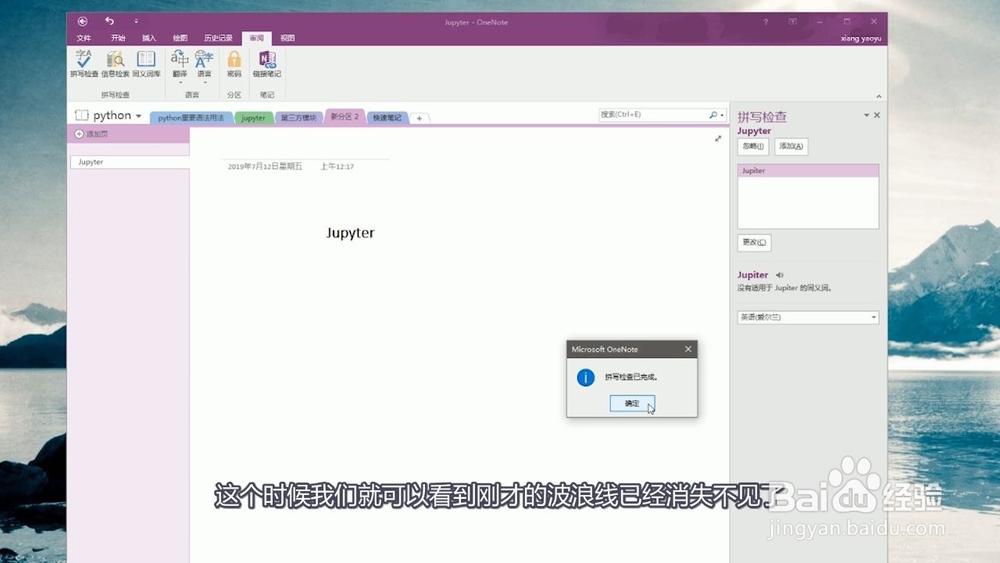onenote字符下面的红色波浪线怎么去掉
1、其实这是Onenote的自动纠错功能,检测出来是一个提醒的作用,要去掉,先点击上方的审阅
2、接着选择里面的拼写检查
3、点一下之后,就会出现在侧边栏里面
4、在侧边栏里面选择忽略,或者是进行改正
5、这个时候我们就可以看到刚才的波浪线已经消失不见了
6、总结一:点击上方的审阅二:选择拼写检查三:点击忽略即可
声明:本网站引用、摘录或转载内容仅供网站访问者交流或参考,不代表本站立场,如存在版权或非法内容,请联系站长删除,联系邮箱:site.kefu@qq.com。
阅读量:95
阅读量:28
阅读量:20
阅读量:27
阅读量:82